3 võimalust rakenduste peitmiseks Androidis ilma juureta
Miscellanea / / November 28, 2021
Peida rakendused Androidis ilma juureta: Rakenduste lukud on suurepärased, et takistada inimestel juurdepääsu teie rakendustele ja muudele isiklikele andmetele, kuid kas olete kunagi tundnud vajadust rakendused täielikult peita? Võib juhtuda olukordi, kui teil on rakendusi, mida te ei soovi, et teie vanemad või sõbrad teie telefonist leiaksid. Mõnel nutitelefonil on tänapäeval sisseehitatud rakenduste peitmise funktsioonid, kuid kui teie telefonil seda sisseehitatud funktsiooni pole, saate samal eesmärgil kasutada ka kolmanda osapoole rakendust. Lugege seda artiklit, et teada saada, kuidas saate rakendusi mis tahes Android-seadmes peita, ilma et peaksite oma telefoni juurima. Siin on mõned rakendused, mis võivad selle eesmärgi teie jaoks lahendada.

Sisu
- 3 võimalust rakenduste peitmiseks Androidis ilma juureta
- NOVA LAENTER
- APEX LAATER
- KALKULATORI VAULT: RAKENDUSTE PEITJA – PEIDA RAKENDUSED
3 võimalust rakenduste peitmiseks Androidis ilma juureta
NOVA LAENTER
Nova Launcher on väga kasulik käivitaja, mille saate Play poest alla laadida. Nova Launcher asendab põhimõtteliselt teie algse avakuva teie kohandatud ekraaniga, võimaldades teil teatud rakendused seadmes peita. Sellel on nii tasuta versioon kui ka tasuline põhiversioon. Me räägime neist mõlemast.
TASUTA VERSION
Sellel versioonil on geniaalne viis takistada inimestel teadma, et kasutate konkreetset rakendust. See tegelikult ei peida rakendust rakenduste sahtlist, selle asemel nimetab see selle rakenduste sahtlis ümber, nii et keegi ei saaks seda tuvastada. Selle rakenduse kasutamiseks
1. Installige Nova käivitaja Play poest.
2. Taaskäivitage telefon ja valige rakenduseks Home Nova Launcher.
3. Nüüd minge rakenduste sahtlisse ja pikk vajutus rakenduses, mida soovite peita.
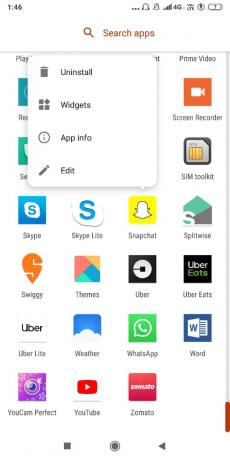
4. Puudutage nuppu "Muuda' valik loendist.
5.Sisestage uus rakenduse silt mida soovite edaspidi selle rakenduse nimena kasutada. Sisestage tavaline nimi, mis ei tõmba palju tähelepanu.
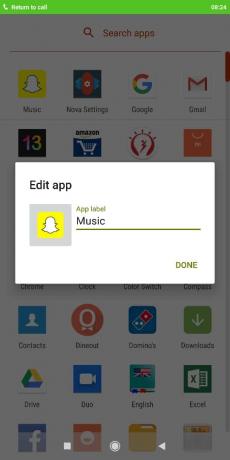
6.Samuti puudutage selle muutmiseks ikooni.
7. Nüüd puudutage "Sisseehitatud, et valida telefonis juba olemasolevate rakenduste ikoon, või puudutage pildi valimiseks valikut Galerii rakendused.

8. Kui olete lõpetanud, puudutageValmis’.
9. Nüüd on teie rakenduse identiteeti muudetud ja keegi ei leia seda. Pange tähele, et isegi kui keegi otsib rakendust selle vana nime järgi, ei kuvata seda otsingutulemustes. Nii et teil on hea minna.

PRIME VERSION
Kui sa tegelikult tahad peida rakendused Androidis ilma juuruta (ümbernimetamise asemel), siis saate osta Nova Launcheri pro versioon.
1. Installige Play poest Nova Launcher Prime versioon.
2. Taaskäivitage telefon ja lubage kõik vajalikud load.
3. Minge rakenduste sahtlisse ja avage Nova seaded.
4. Puudutage valikutRakenduste ja vidinate sahtlid’.

5. Ekraani allservast leiate valiku „Peida rakendused“ jaotises „Sahtlite rühmad”.

6. Puudutage seda valikut valige üks või mitu rakendust, mida soovite peita.

7. Nüüd ei ole teie peidetud rakendus(id) rakenduste sahtlis nähtavad.
See on lihtsaim viis, kuidas saate Androidis rakendusi ilma juureta peita, kuid kui see mingil põhjusel teie jaoks ei tööta või teile liides ei meeldi, võite proovida Apex Launcher rakenduste peitmiseks.
APEX LAATER
1. Installige Apex käivitaja Play poest.
2. Käivitage rakendus ja konfigureerige kõik vajalikud kohandused.

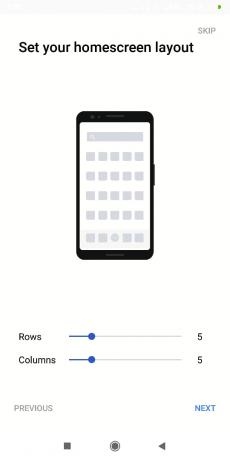
3.Valige Apex käivitaja kui sinu Kodurakendus.
4. Nüüd puudutage "Apexi seaded' avakuval.
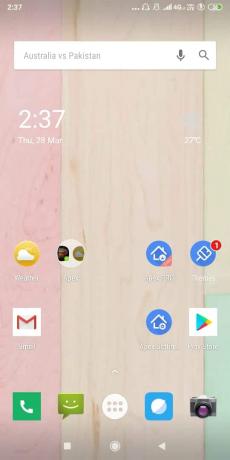
5. Puudutage valikutPeidetud rakendused’.

6. Puudutage valikutLisage peidetud rakendused' nuppu.
7.Valigeüks või mitu rakendust, mida soovite peita.

8. Puudutage valikutPeida rakendus’.
9. Teie rakendus peidetakse rakenduste sahtlist.
10. Pange tähele, et kui keegi otsib seda rakendust, ei kuvata seda otsingutulemustes.
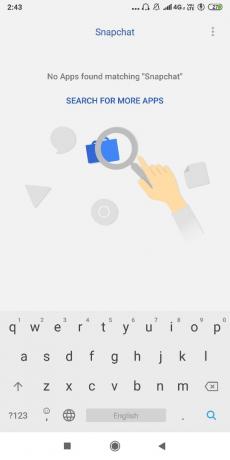
Nii et Apex Launcheri abil saate hõlpsalt peita rakendused oma Android-seadmes, kuid kui te ei soovi ühtegi tüüpi käivitusprogrammi kasutada, saate rakenduste peitmiseks kasutada teist rakendust Calculator Vault.
KALKULATORI VAULT: RAKENDUSTE PEITJA – PEIDA RAKENDUSED
See on veel üks äärmiselt kasulik rakendus Androidi rakenduste peitmiseks ilma telefoni juurutamata. Pange tähele, et see rakendus ei ole käivitaja. The Kalkulaator Vault on lihtsalt kasutatav rakendus ja see, mida see teeb, on tõesti hämmastav. Nüüd peidab see rakendus teie rakendused, kloonides need oma varahoidlasse, et saaksite algse rakenduse oma seadmest kustutada. Rakendus, mida soovite peita, jääb nüüd varahoidlasse. Lisaks sellele suudab see rakendus end ka peita (kas te ei tahaks, et keegi saaks teada, et kasutate rakenduste peitjat?). Nii et see rakendus kuvatakse teie vaikekäivitusprogrammis Kalkulaatori rakendusena. Kui keegi rakenduse avab, näeb ta ainult kalkulaatorit, mis on tegelikult täiesti toimiv kalkulaator. Teatud klahvikomplekti (teie parooli) vajutamisel saate siiski minna tegelikku rakendusse. Selle rakenduse kasutamiseks
1.Installige Play poest Calculator Vault.
2. Käivitage rakendus.
3. Teil palutakse sisestada a 4-kohaline parool rakenduse jaoks.

4. Kui olete parooli sisestanud, suunatakse teid kalkulaatorisse nagu ekraan, kus peate sisestama eelmises etapis määratud parooli. Iga kord, kui soovite sellele rakendusele juurde pääseda, peate selle parooli sisestama.

5. Siit suunatakse teid edasi App Hider varahoidla.
6. Klõpsake Rakenduste import nuppu.
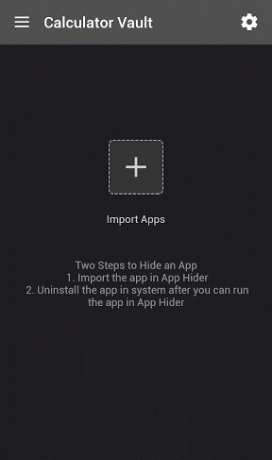
7. Näete oma seadmes olevate rakenduste loendit tähestikulises järjekorras.
8.Valigeüks või mitu rakendust, mida soovite peita.
9. Klõpsake "Rakenduste import’.
10. Rakendus lisatakse sellesse varahoidlasse. Siit pääsete rakendusele juurde. Nüüd sa saad kustutage algne rakendus teie seadmest.

11. See on kõik. Teie rakendus on nüüd peidetud ja võõraste eest kaitstud.
12. Neid rakendusi kasutades saate hõlpsalt peita oma privaatsed asjad kõigi eest.
Soovitatav:
- Paremklõpsake Windowsi klaviatuuri abil
- Mis on kettahaldus ja kuidas seda kasutada?
- Parandage Alt+Tab, mis ei tööta Windows 10-s
- Parandus ei saa Windows Defenderit sisse lülitada
Loodan, et see artikkel oli kasulik ja saate nüüd hõlpsalt hakkama Peida rakendused Androidis ilma juureta, kuid kui teil on selle õpetuse kohta veel küsimusi, küsige neid kommentaaride jaotises.



